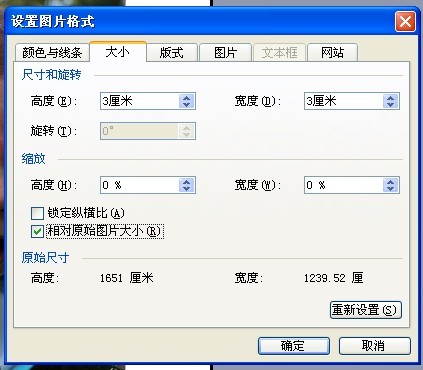5个回答
1、打开word后,选择“页面布局”选项卡,并单击“页边距”按钮。
2、在弹出的快捷菜单中选择“自定义页边距”命令。
3、接着会弹出“页面设置”对话框,在“页边距”标签中,要修改“左右边距”,根据将要设置的图片的宽度大小,计算出左右边距大小。比如:要插入宽度为10厘米的图片,那么A4页面的左右边距就可以设为(21-10)/2,就是左右边距各为5.5厘米。
4、设置完后点击“确定“。
5、返回word界面后,单击“插入”选项卡中的“图片”按钮,插入本机中的图片。
6、在弹出的“插入图片”对话框中选择要插入到word中的图片,单击右下角的“插入”按钮。
7、图片插入到word后,word就会自动对图片大小进行调整,调整的宽度就是我们刚才设置的10厘米。
8、在插入图片时,可以一次选中多张图片批量插入到word中。
9、批量把多张图片导入到word后,可以看到的图片都按同样的宽度设置好了。
10、图片按统一的宽度大小设置成功后,再修改文档的页边距,图片的大小也不会再改变了。
2、在弹出的快捷菜单中选择“自定义页边距”命令。
3、接着会弹出“页面设置”对话框,在“页边距”标签中,要修改“左右边距”,根据将要设置的图片的宽度大小,计算出左右边距大小。比如:要插入宽度为10厘米的图片,那么A4页面的左右边距就可以设为(21-10)/2,就是左右边距各为5.5厘米。
4、设置完后点击“确定“。
5、返回word界面后,单击“插入”选项卡中的“图片”按钮,插入本机中的图片。
6、在弹出的“插入图片”对话框中选择要插入到word中的图片,单击右下角的“插入”按钮。
7、图片插入到word后,word就会自动对图片大小进行调整,调整的宽度就是我们刚才设置的10厘米。
8、在插入图片时,可以一次选中多张图片批量插入到word中。
9、批量把多张图片导入到word后,可以看到的图片都按同样的宽度设置好了。
10、图片按统一的宽度大小设置成功后,再修改文档的页边距,图片的大小也不会再改变了。